بایوس قابلیت اجرا کردن دو نوع فرمویر را دارد. فرمویر قدیمی یا Legacy و فرمویر جدید که UEFI گفته میشود. UEFI فرمویری یکپارچه و قابل توسعه است و به عنوان مثال حتی از موس در کار با این نوع فرمویر میتوان استفاده کرد. مزیت دیگر UEFI این است که امنیت بالاتری دارد.
بوت کردن فلشدرایوهای USB بوتابل برای نصب کردن ویندوز و همینطور DVD نصب ویندوز توسط Lagacy BIOS اندکی با UEFI BIOS متفاوت است. به همین صورت بوت کردن انواع نرمافزار و سیستم عامل در این حالتها کمی متفاوت است.
در این مقاله به این سوال پاسخ میدهیم که چگونه میتوان بررسی کرد که ویندوز ۱۰ نصب شده روی یک سیستم، در حالت UEFI نصب شده یا Lagacy؟ با ما باشید.
اگر با بایوس مادربورد و لپتاپ آشنایی ندارید، به مقالهای از بخش دانشنامه توجه فرمایید:
زمانی که ویندوز را به روش جدید UEFI یا به روش قدیمی Lagacy بوت کرده و نصب میکنید، همه چیز در یک فایل گزارش ثبت و ضبط میشود. با بررسی کردن این فایل در ویندوز، میتوانید به پاسخ این سوال برسید که فلشدرایو USB نصب ویندوز یا DVD نصب ویندوز در کدام حالت بوت شده است؟
در واقع در مادربوردهای جدید اگر به منوی تنظیمات مراجعه کنید که البته از نوع UEFI است، در بخش تنظیمات Boot گزینهی UEFI و Legacy هر دو موجود است. برای اجرا کردن برخی نرمافزارهای بوتابل باید از بوت به روش قدیمی استفاده کنید اما ویندوز و سیستم عاملهای مدرن امروزی، همگی در حالت UEFI به خوبی بوت و اجرا میشوند.
بررسی Log نصب ویندوز ۱۰ برای چک کردن نوع بوت
فایل گزارش نصب ویندوز ۱۰ همیشه در مسیر مشخصی قرار دارد. ابتدا درایو نصب ویندوز که نام آن به صورت پیشفرض Drive C است را باز کنید. فولدر Windows و سپس فولدر Panther را باز کنید. اگر ویندوز در درایو دیگری مثل D نصب شده باشد، باید در همان درایو به دنبال این فولدرها باشید.
C:\Windows\Panther
اگر فولدر Panther را مشاهده نمیکنید، احتمالاً ویندوز ۱۰ را با روش Upgrade کردن نسخههای قبلی نصب نکردهاید یا این فولدر بلااستفاده را حذف کردهاید. ممکن است فایل گزارش در فولدر Windows قرار داشته باشد.
در این فولدر یا فولدر Windows، فایلی به اسم setupact.log موجود است. روی آن دبلکلیک کنید تا در Notepad ویندوز باز شود. البته فایل گزارش با روشها و نرمافزارهای مختلفی قابل باز کردن و ویرایش است.
با کلید میانبر Ctrl + F ابزار جستوجو را اجرا کنید و عبارت زیر را کپی و پیست کنید و سپس کلید Enter را فشار دهید.
به آنچه که روبروی این عبارت ذکر شده توجه کنید. اگر EFI ذکر شده باشد به این معنی است که ویندوز ۱۰ را از بایوسی از نوع UEFI نصب کردهاید. اما اگر روبروی این عبارت، BIOS ذکر شده باشد به این معنی است که از روش قدیمی یا Legacy استفاده کردهاید.
بررسی System Info برای یافتن BIOS Mode
میتوانید از ابزار اطلاعات سیستم یا System Information ویندوز نیز برای چک کردن نوع فرمویر بایوس یا UEFI استفاده کنید. برای این کار ابتدا در منوی استارت عبارت System Info را سرچ کنید و سپس کلید Enter را فشار دهید تا اولین نتیجهی سرچ اجرا شود.
حال در سمت راست به آنچه روبروی BIOS Mode ذکر شده توجه کنید. Legacy و UEFI دو حالت ممکن است و نشان میدهد که ویندوز شما از کدام حالت بهره میگیرد.
سیارهی آیتی

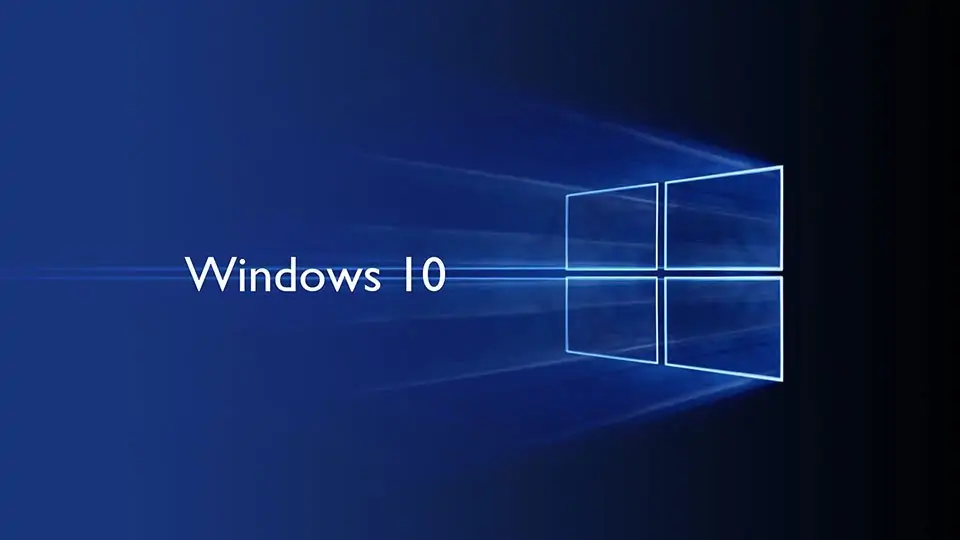
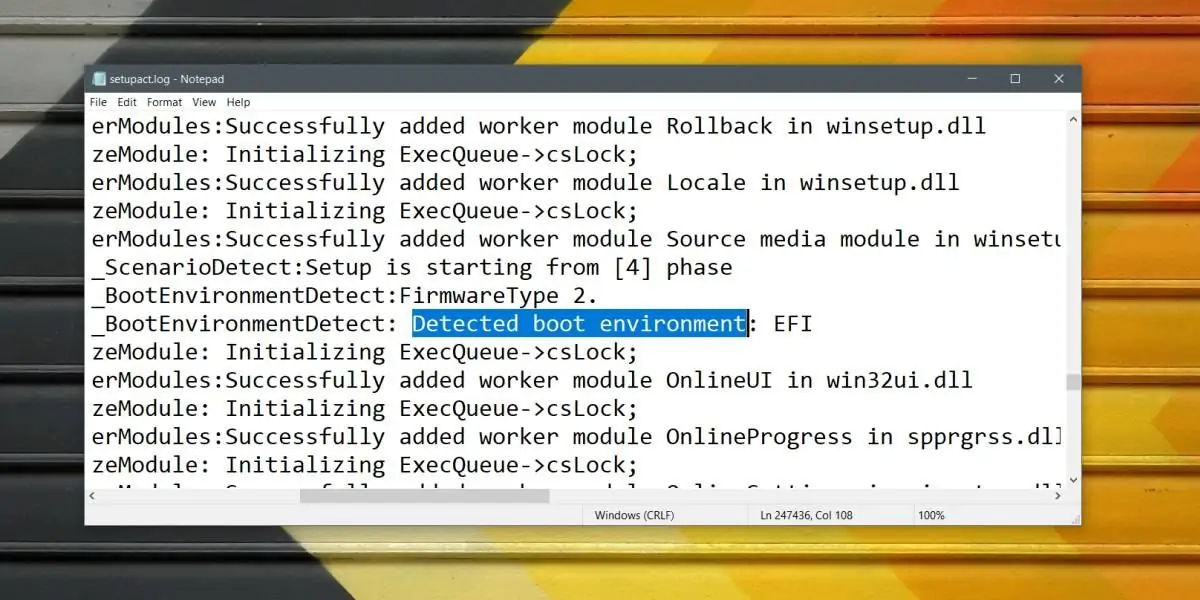
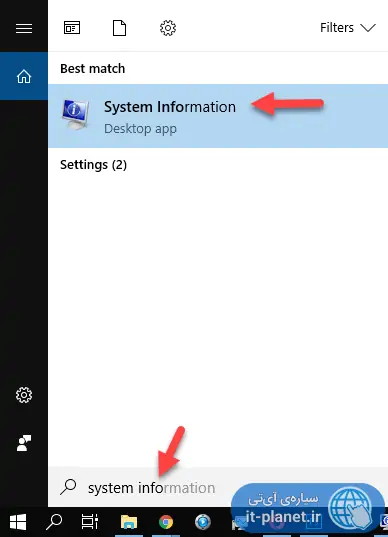
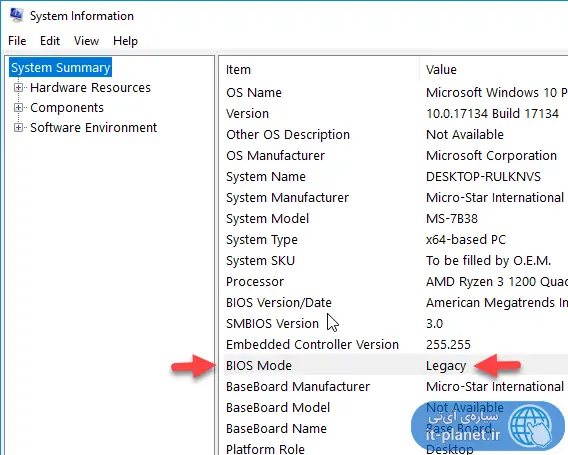
سلام
من چطور متوجه بشم که ویندوز رو میتونم در حالت UEFI نصب کنم؟؟؟
asus p5g41